0x0000007e,小编教你解决电脑蓝屏代码0x0000007e
- 分类:教程 回答于: 2017年12月19日 14:01:25
蓝屏算是电脑常见的故障之一了,引起电脑蓝屏的原因有很多,如电脑超频过度引起电脑蓝屏,内存条接触不良或内存损坏导致电脑蓝屏等等,但是一般情况下,出现蓝屏,都会给出相应的蓝屏代码提示,而蓝屏代码0x0000007e该怎么去解决呢?很多的用户都不知道该怎么操作?为此,小编就为大家整理了解决电脑蓝屏代码0x0000007e的教程。
电脑故障百千起,系统蓝屏是其一。而一些用户似乎习以为常,而一些用户却拼命地在那里哭诉“俺看不中,俺看不中”有些用户就拿着电脑就往维修店里跑,其实也不一定就必须这么做滴,比如说遇到电脑蓝屏代码0x0000007e的时候,下面,小编就来教大家如何去解决电脑蓝屏代码0x0000007e。
0x0000007e
先关闭电脑再重启。

系统蓝屏图-1
重启后,我们不停的按F8键,直到出现选项。

蓝屏图-2
点击进入“安全模式”。

电脑蓝屏图-3
在桌面中,点击开始菜单找到:运行,输入“regedit”
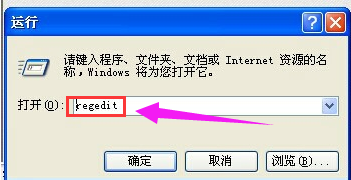
电脑蓝屏图-4
点击确定进入到注册表编辑器。
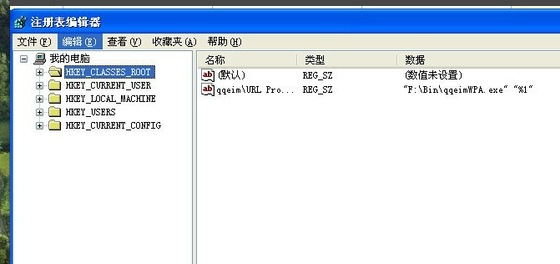
蓝屏图-5
依次点击打开“HKEY_LOCAL_MACHINE ->SYSTEM ->ControlSet001 ->Services ->Intelppm。找到Intelppm并双击其右侧界面中的“Start"。

蓝屏图-6
双击后,在弹出来的窗口中将数值改为”4“,然后确定,最后重启电脑就可以了。

蓝屏代码图-7
解决电脑蓝屏代码0x0000007e的操作方法。
 有用
26
有用
26


 小白系统
小白系统


 1000
1000 1000
1000 1000
1000 1000
1000 1000
1000 1000
1000 1000
1000 1000
1000 1000
1000 1000
1000猜您喜欢
- 联想thinkpad重装系统win10详细教程..2021/03/11
- 讲解电脑系统坏了怎么重装..2023/04/04
- 电脑耳机没声音怎么设置2015/06/24
- win7刻录系统光盘方法2017/01/18
- 重装系统黑屏了如何处理2022/11/05
- 系统还原是指什么2021/05/30
相关推荐
- 联想安装WIN7旗舰64位图文教程..2016/11/27
- 苹果电脑重置系统如何设置..2020/04/21
- 三星电脑重装系统后不能进入系统..2022/08/18
- 华硕官网查询真伪的入口在哪..2022/09/05
- 不能重装系统怎么办2022/10/11
- 演示装机吧装机工具一键系统还原教程..2022/04/08

















